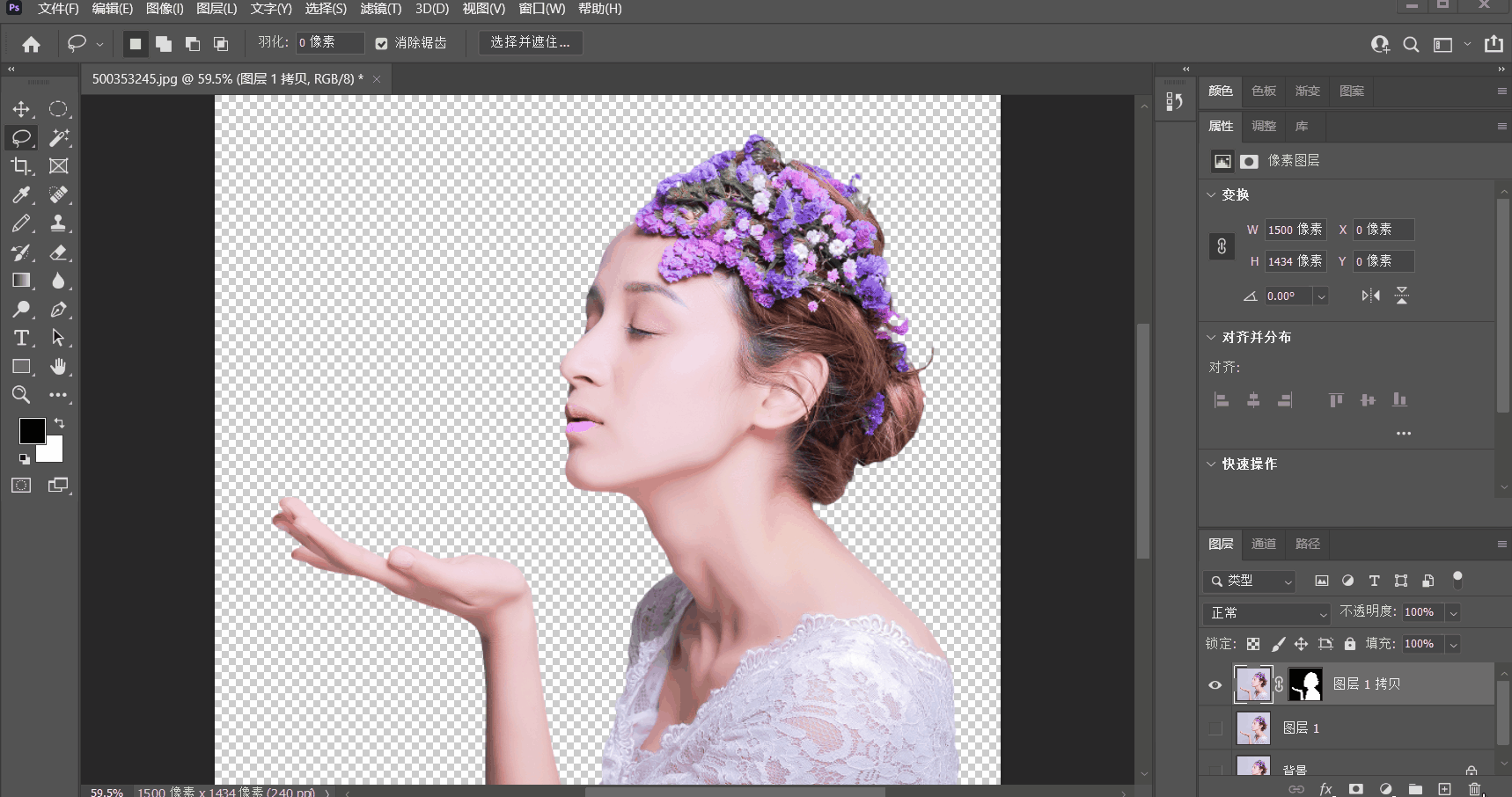图层蒙版(最常用)
就是在选择并遮住功能之后,会出现的一个东西
实例展示:
首先先复制一个图层备份,按Ctrl+J复制图层
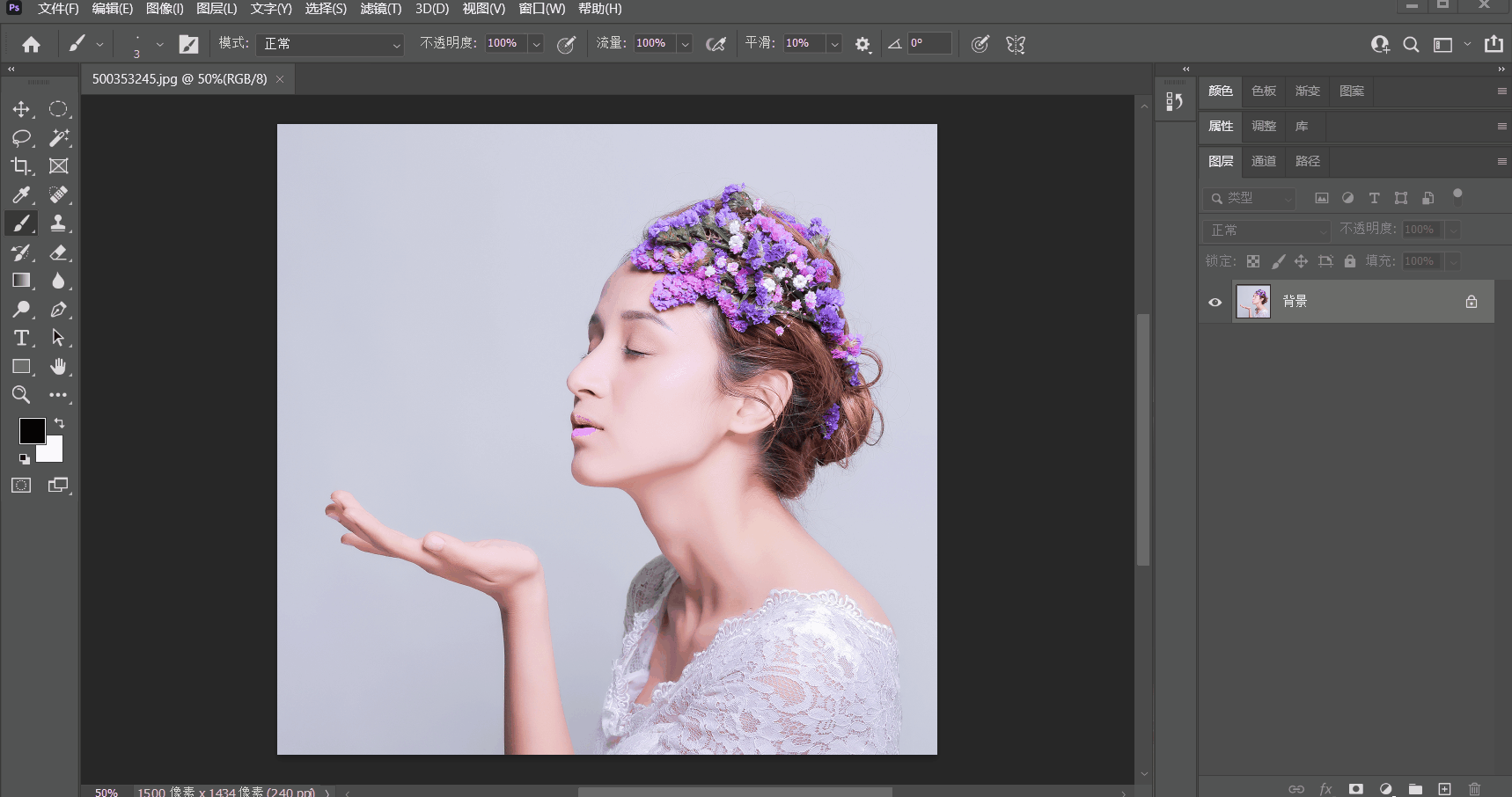
然后选择魔棒工具之后,点击选择主体识别主体。选好之后就点击选择并遮住。(右下角的添加矢量蒙版也可以,只是没有办法先调整参数)
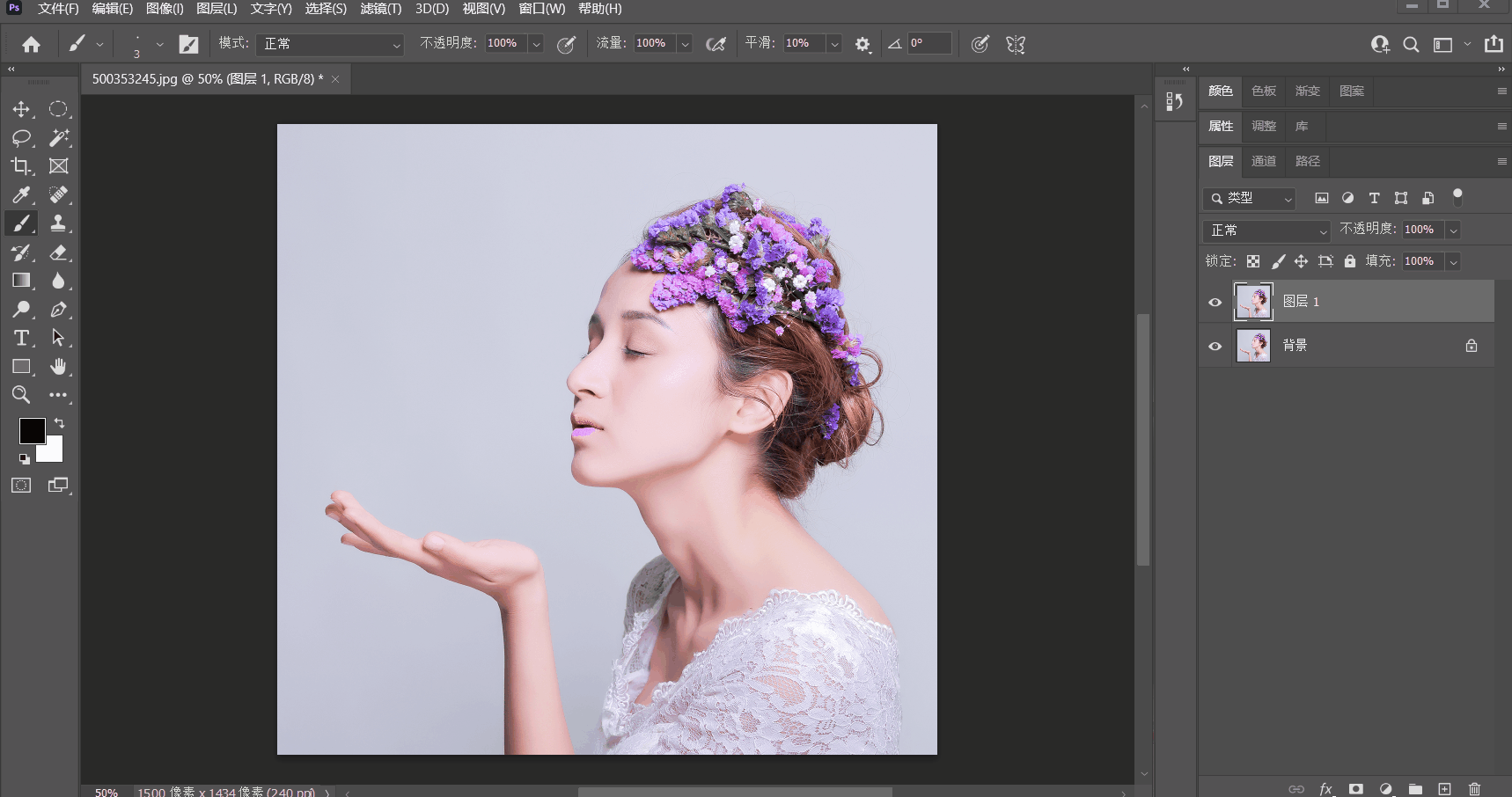
选择黑底视图。在比较复杂的人物抠图上面,我们可以勾选智能半径(智能检测头发和身体不同的边缘)。
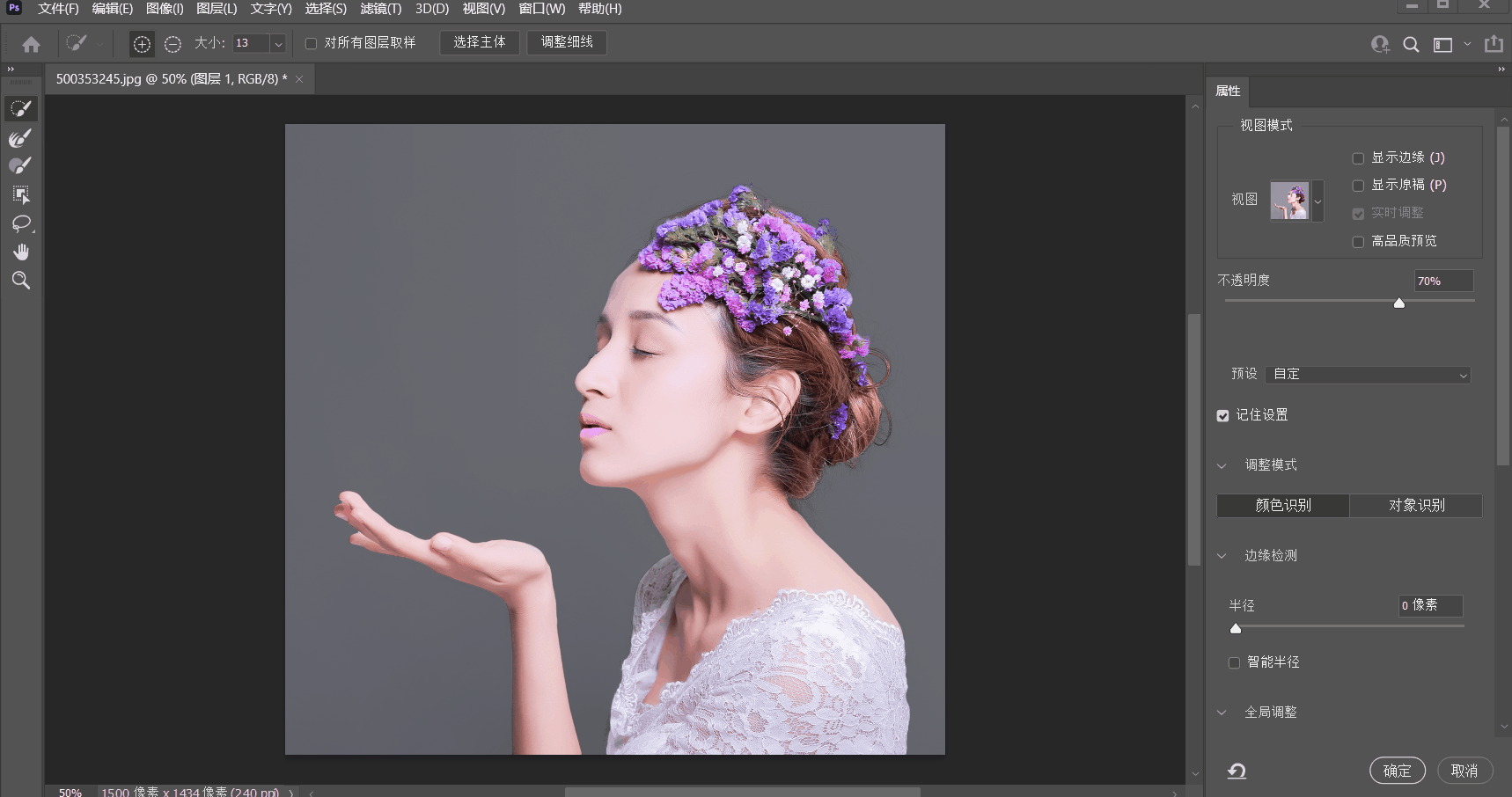
然后适当调整一下参数,然后选择新建带有图层蒙版的图层。然后看到的黑黑白白的东西,就是图层蒙版啦。
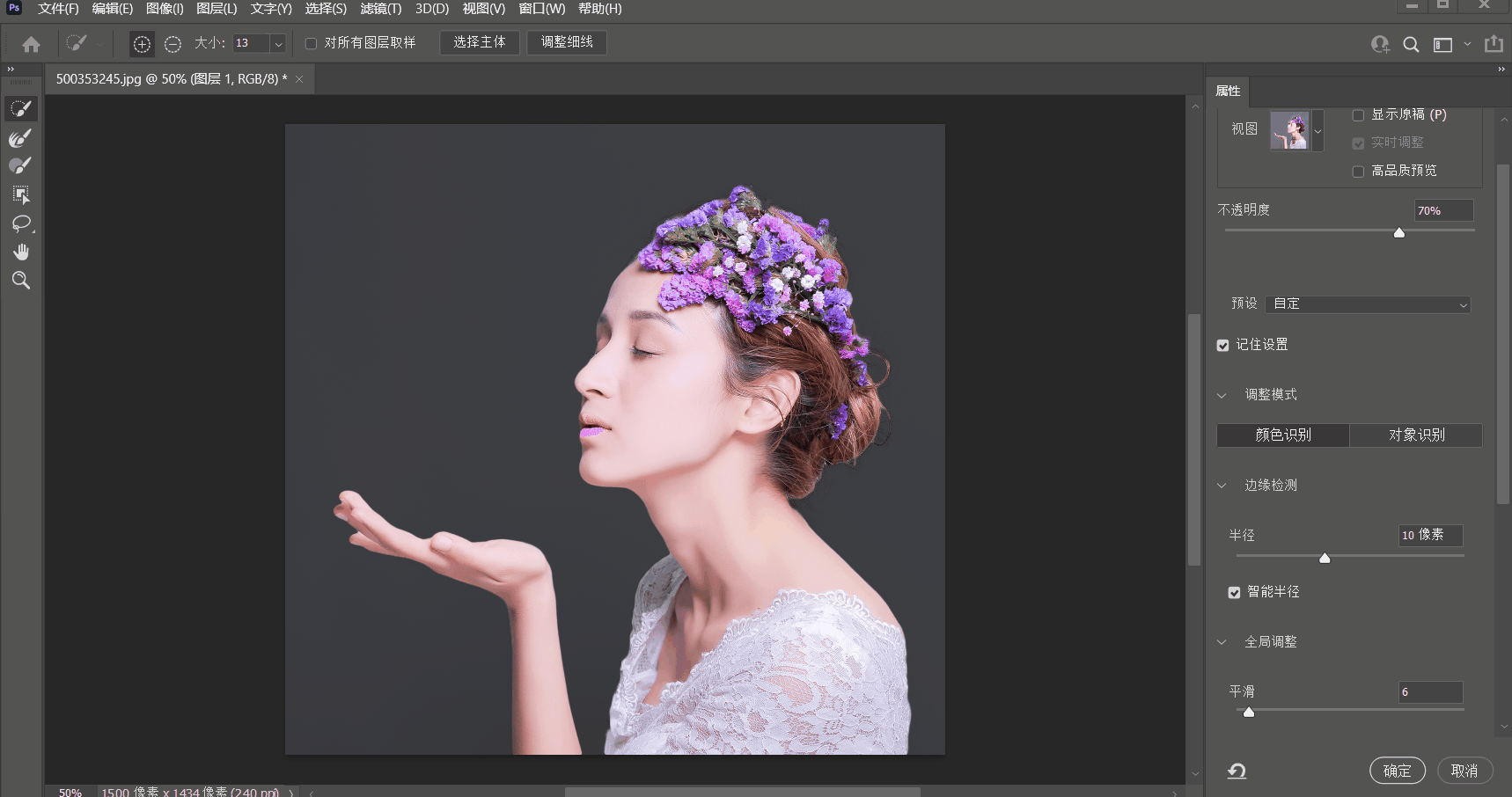
点击图层蒙版,点击只显示图层蒙版的图层
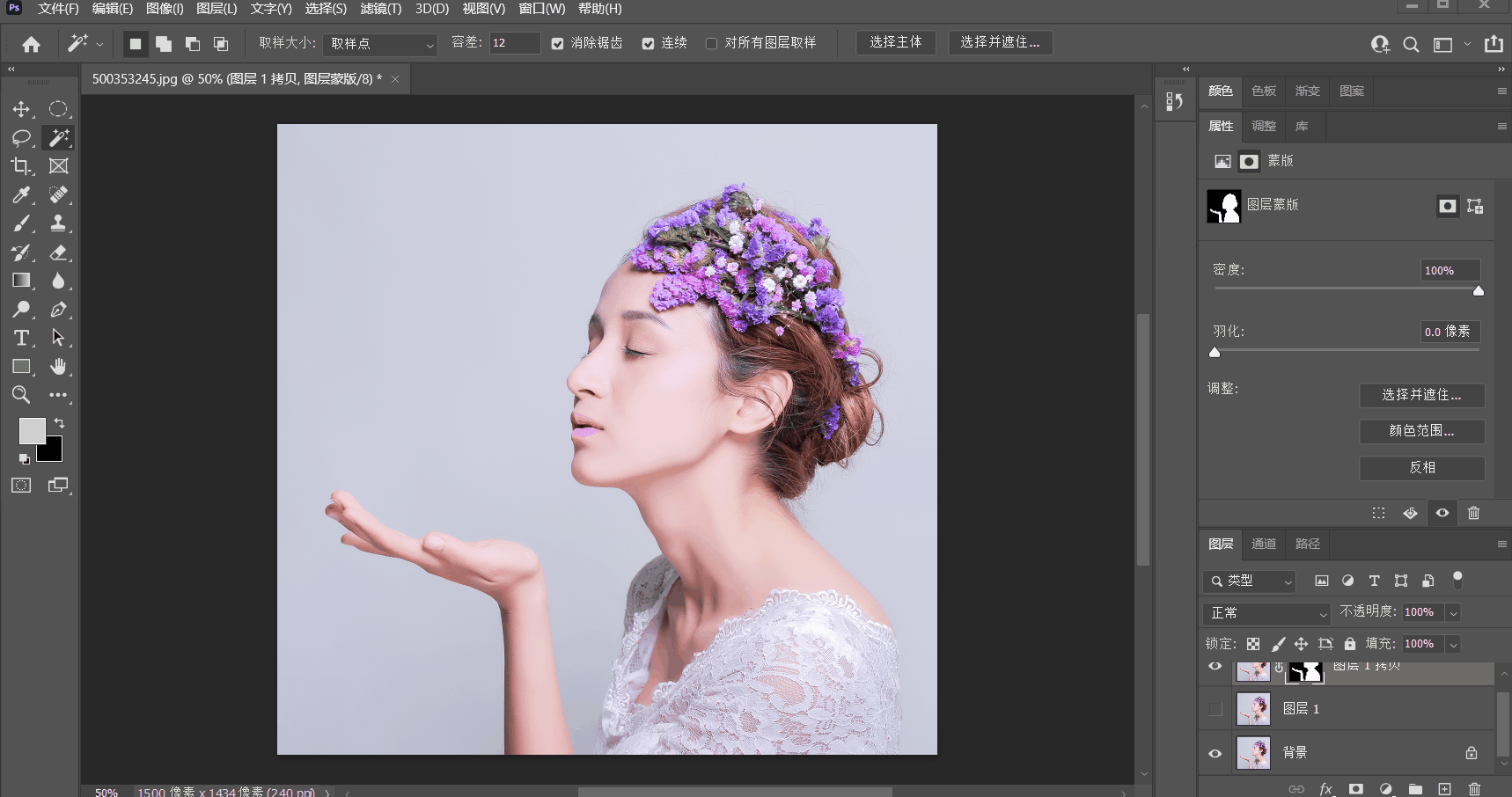
选择画笔,按X键切换前景色和背景色,黑色可以涂抹画面,然后把多余的东西抹去
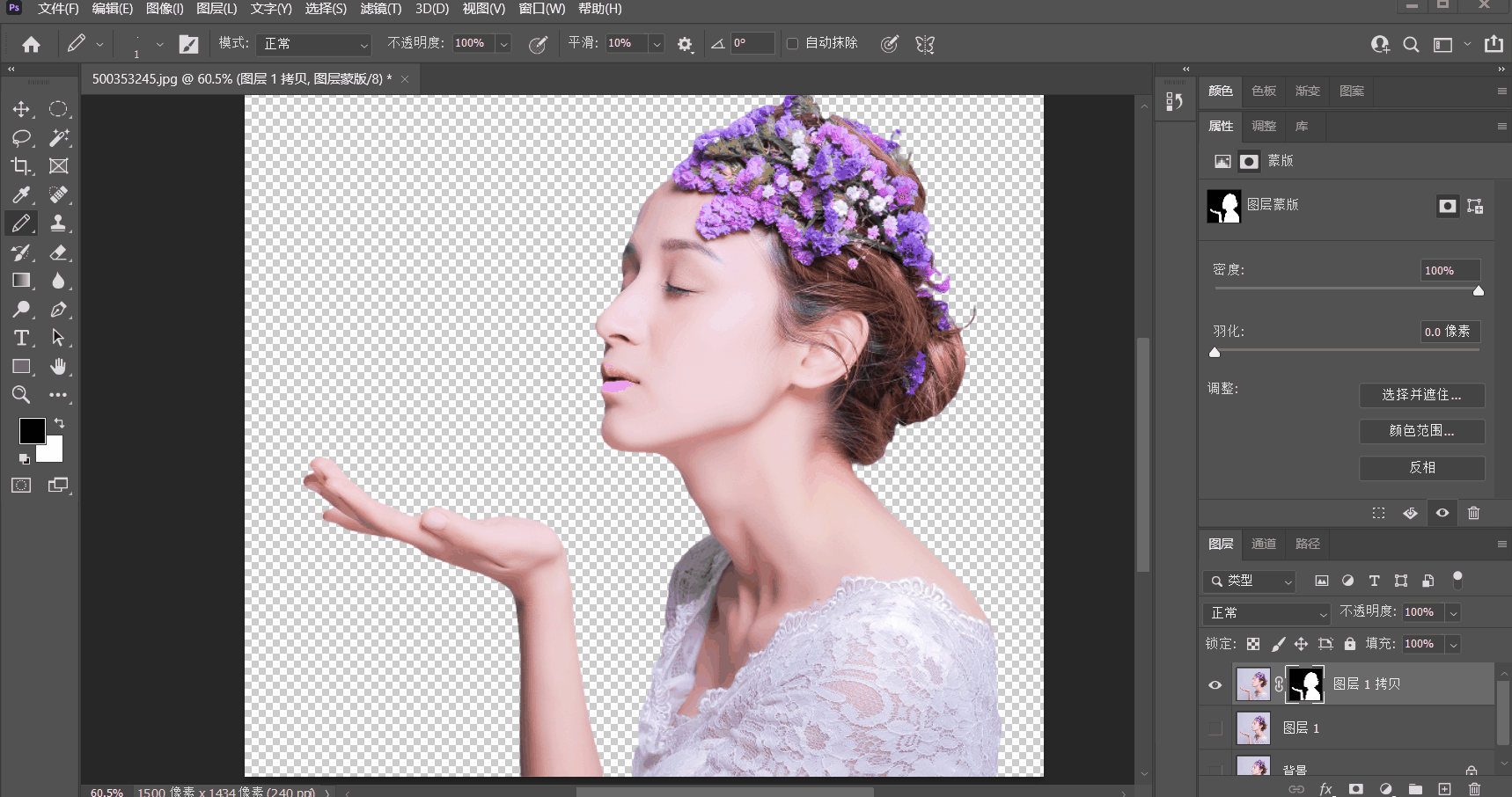
橡皮也可以,不过是反的
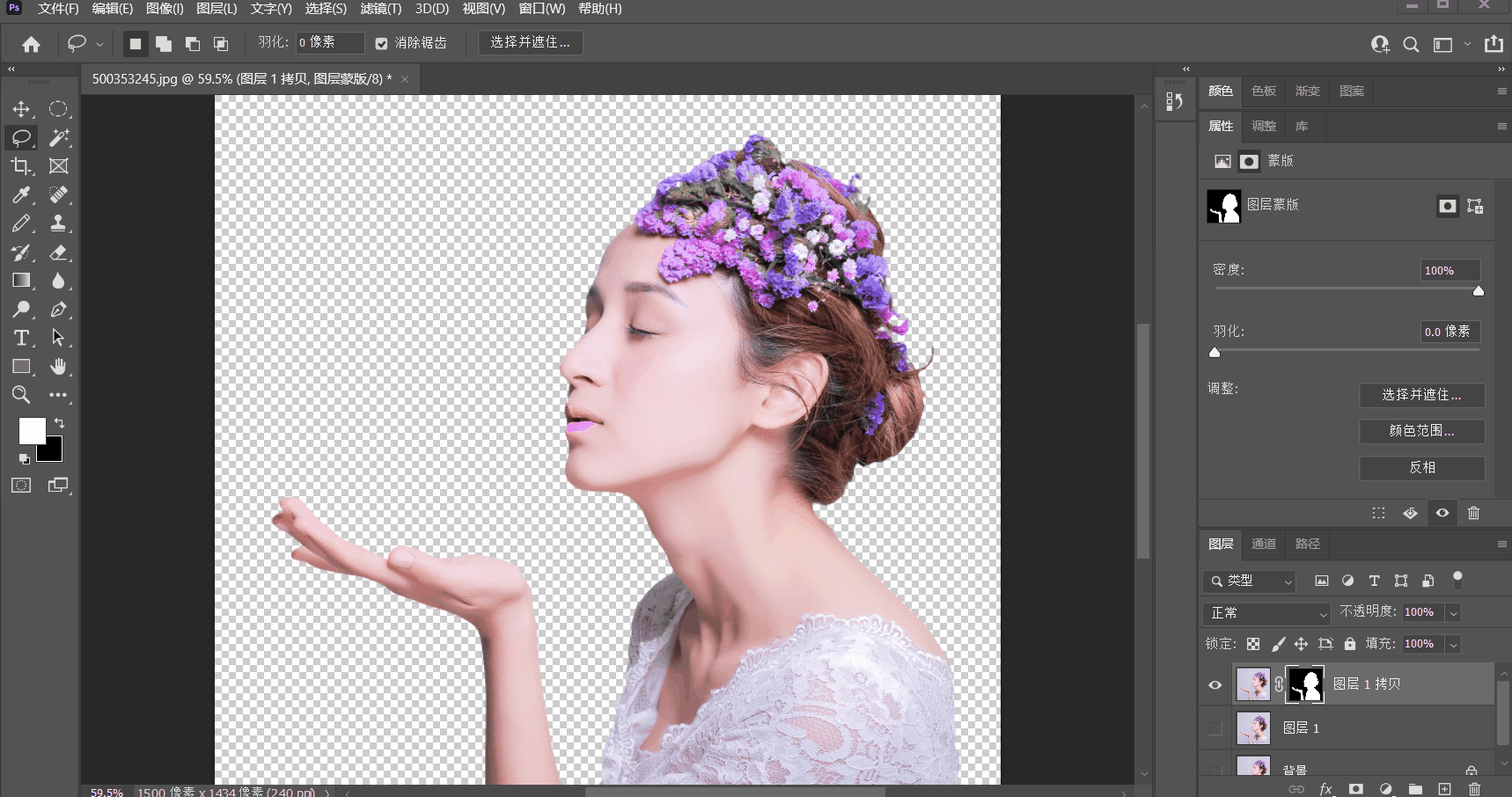
注意:图层蒙版的前景背景只有黑白灰,黑遮白显灰半透明

快捷键:
按住Shift键单击图层蒙版可以把图层蒙版隐藏,隐藏后发现原图还是存在的。
Alt+Delete 键可以填充前景色
Ctrl+I键是蒙版反向,黑变白,白变黑